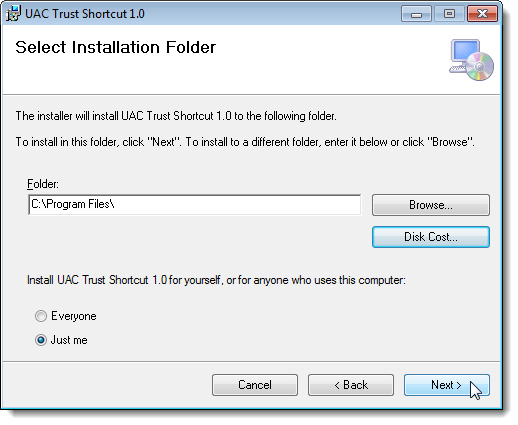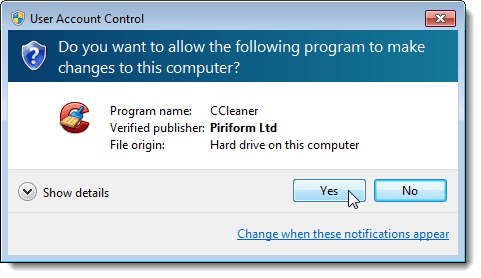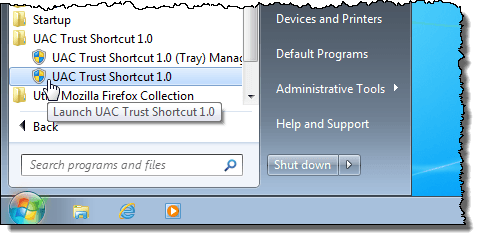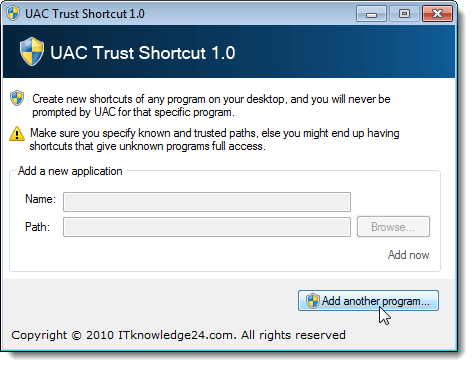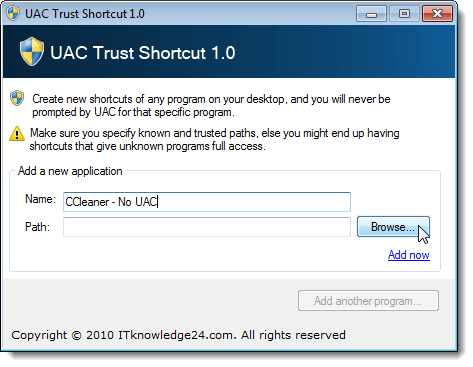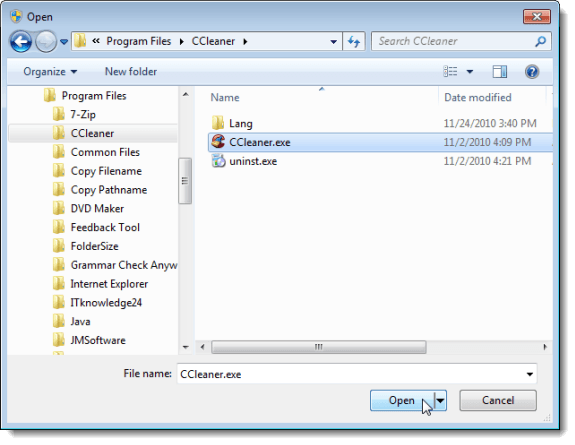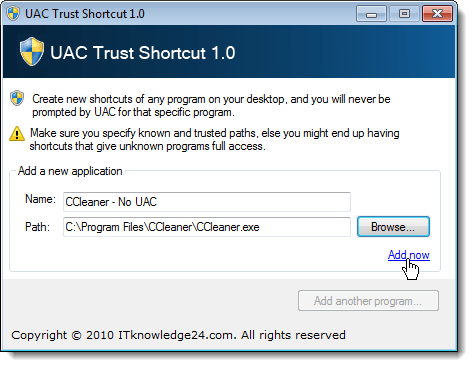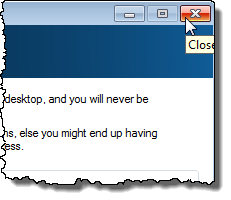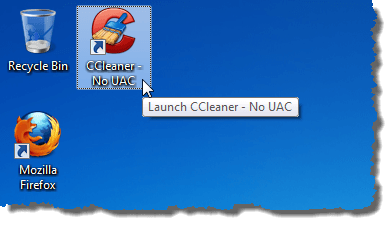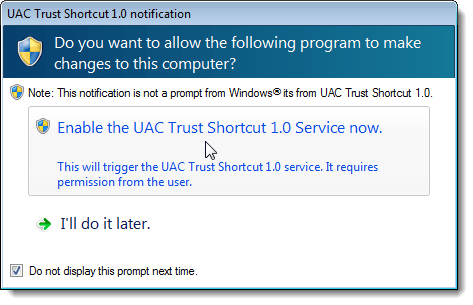যখন আপনি একটি কার্য সম্পাদন করেন যা উইন্ডোজ ভিস্টা, উইন্ডোজ 7 বা উইন্ডোজ সার্ভার ২008-এ প্রশাসনিক সুবিধাগুলির প্রয়োজন হয়, তখন ব্যবহারকারীর অ্যাকাউন্ট কন্ট্রোল(UAC) ডায়ালগ বাক্স প্রদর্শন করে। ব্যবহারকারীর অ্যাকাউন্ট কন্ট্রোলঅ্যাপ্লিকেশনের মান ব্যবহারকারীর বিশেষাধিকারগুলিকে সীমাবদ্ধ করে দেয়, এমনকি এটিতে নিয়োগকৃত প্রশাসকভিত্তিক ব্যবহারকারীর অ্যাকাউন্টেও।
ব্যবহারকারীর অ্যাকাউন্ট কন্ট্রোলঅনুমোদন একটি প্রতি-অ্যাপ্লিকেশন ভিত্তিতে ঘটতে যদি আপনার কাছে এমন একটি অ্যাপ্লিকেশন থাকে যা আপনি জানেন এবং বিশ্বাস করেন এবং প্রায়ই ব্যবহার করেন, এবং এটির জন্য প্রশাসক অধিকার প্রয়োজন, আপনি যে UAC ট্রাস্ট শর্টকাটনামক একটি মুক্ত সরঞ্জামটি খুঁজে পেয়েছেন তা ডাউনলোড করতে পারেন, যা আপনাকে বন্ধ করতে দেয় <UAC ট্রাস্ট শর্টকাট
http://www.itknowledge24.com/ থেকে ডাউনলোড করুন।
/ p>উল্লেখ্য:UAC ট্রাস্ট শর্টকাট.zipফাইল ডাউনলোডের মধ্যে দুটি ফাইল রয়েছে। UAC ট্রাস্ট শর্টকাটপ্রয়োজন Microsoft .NET ফ্রেমওয়ার্ক 4 ইনস্টল করা। যদি আপনার Microsoft .NET ফ্রেমওয়ার্ক 4 থাকে তবে আপনি .msiফাইলটি ব্যবহার করে UAC ট্রাস্ট শর্টকাটইনস্টল করতে পারেন।
যদি আপনার Microsoft .NET Framework দরকার 4, UAC ট্রাস্ট শর্টকাটইনস্টল করতে অন্তর্ভুক্ত .exeব্যবহার করুন। এটি স্বয়ংক্রিয়ভাবে মাইক্রোসফট ডাউনলোড করে .NET ফ্রেমওয়ার্ক 4 এবং এটি আপনার জন্য ইনস্টল করে। UAC ট্রাস্ট শর্টকাটইনস্টল করার জন্য .msiফাইলটি রান করে।
আমরা ইনস্টল করার জন্য .exeফাইলটি ব্যবহার করেছি UAC ট্রাস্ট শর্টকাটকারণ আমাদের কাছে এখনও মাইক্রোসফট নেই। নেট ফ্রেমওয়ার্ক 4 ইনস্টল আছে। ইনস্টলটি শুরু করতে setup.exeফাইলটি দুবার-ক্লিক করুন। ইনস্টলেশনের জন্য ধাপগুলি অনুসরণ করুন।
আপনার কম্পিউটারে সকল ব্যবহারকারীর জন্য UAC ট্রাস্ট শর্টকাটইনস্টল করতে চাইলে, সকলরেডিও বোতামটি নির্বাচন করুন ইনস্টলেশন ফোল্ডার নির্বাচন করুনস্ক্রীন অন্যথায়, শুধু আমাকেরেডিও বোতামটি নির্বাচন করুন।
এই পোস্টে উদাহরণস্বরূপ, আমরা CCleanerএর জন্য একটি শর্টকাট তৈরি করব, যা আপনার উইন্ডোজ কম্পিউটার পরিষ্কার করার জন্য একটি দরকারী প্রোগ্রাম। এটা আপনার গোপনীয়তা রক্ষা করে এবং আপনার কম্পিউটারকে দ্রুত এবং আরো নিরাপদ করে তোলে। যদি আপনি CCleanerইনস্টল করতে চান এবং এই পোস্টে পদক্ষেপগুলি অনুসরণ করার সময় আপনি এটি একটি উদাহরণ হিসাবে ব্যবহার করতে পারেন, আপনি CCleanerথেকে
ডাউনলোড করতে পারেন <3>
প্রত্যেকবার CCleanerচালানো হয়, ব্যবহারকারীর অ্যাকাউন্ট কন্ট্রোলডায়ালগ বক্স প্রদর্শন করে। নতুন শর্টকাট আমাদের CCleanerব্যবহারকারীর অ্যাকাউন্ট কন্ট্রোলডায়ালগ বাক্সের প্রদর্শন ছাড়াই চালানোর অনুমতি দেবে।
UAC ট্রাস্ট শর্টকাটচালানোর জন্য সমস্ত প্রোগ্রামশুরুমেনুতে ক্লিক করুন এবং UAC ট্রাস্ট শর্টকাটক্লিক করুন। ।UAC ট্রাস্ট শর্টকাটডায়ালগ বাক্সে, ক্ষেত্র সক্রিয় করতে অন্য প্রোগ্রাম যুক্ত করুনবোতামে ক্লিক করুন
ব্যবহারকারীর অ্যাকাউন্ট নিয়ন্ত্রণডায়ালগ বাক্স প্রদর্শন। হ্যাঁ
নামসম্পাদনা বাক্সে আপনার শর্টকাটের জন্য একটি নাম প্রবেশ করুন । আপনি মূল প্রোগ্রাম শর্টকাট চেয়ে ভিন্ন একটি নাম নির্বাচন করা উচিত। ব্রাউজ করুনবোতামটি ক্লিক করুন।
যে ফোল্ডারে আপনি প্রোগ্রাম তৈরি করবেন সেটি নেভিগেট করুন যা আপনি তৈরি করতে চান শর্টকাট এবং প্রোগ্রামটির জন্য .exeফাইলটি নির্বাচন করুন। আমাদের ক্ষেত্রে, আমরা CCleaner.exeফাইলটি নির্বাচন করেছি। ওপেনক্লিক করুন
এক্সিকিউটেবল ফাইলের সম্পূর্ণ পাথ পথসম্পাদনা বক্স
আপনি উপরের প্রোগ্রামটি পুনরাবৃত্তি করে ব্যবহারকারীর অ্যাকাউন্ট নিয়ন্ত্রণডায়লগ বক্সের সাহায্যে অন্যান্য প্রোগ্রামগুলির জন্য শর্টকাটগুলি যোগ করতে পারেন। যখন আপনি শর্টকাটগুলি তৈরি করেন তখন UAC ট্রাস্ট শর্টকাটবন্ধ করতে ডায়ালগ বাক্সের উপরের ডানদিকের Xবোতামে ক্লিক করুন।
নতুন শর্টকাটটি ডেস্কটপে যুক্ত করা হয়। ব্যবহারকারী অ্যাকাউন্ট কন্ট্রোলডায়লগ বাক্সটি বাইপাস করে প্রোগ্রামটি খুলতে নতুন শর্টকাটটি দুবার-ক্লিক করুন
UAC ট্রাস্ট শর্টকাটআপনার তৈরি শর্টকাটগুলি সক্ষম করার জন্য ব্যাকগ্রাউন্ডে চালিত একটি পরিষেবা ইনস্টল করে। পরের বার যখন আপনি আপনার কম্পিউটার শুরু করবেন, তখন একটি ডায়ালগ বক্স আপনাকে পরিষেবাটি চালু করার অনুমতির জন্য জিজ্ঞাসা করবে। যদি আপনি এই ডায়লগ বক্সটি প্রতিবার উইন্ডোজ চালু না করতে চান তবে এই প্রম্পটটি পরবর্তী সময়ে প্রদর্শন করবেন নাচেক বাক্সটি নির্বাচন করুন
উল্লেখ্য:আপনি যদি এই প্রম্পটটি প্রদর্শন না করেন তবে বিকল্পটি নির্বাচন করুন।পরবর্তী সময়চেক বাক্স, আমরা আপনাকে এখনই UAC ট্রাস্ট শর্টকাট পরিষেবা সক্ষমবিকল্পটি নির্বাচন করার সুপারিশ করছি। অন্যথায়, আপনাকে পরিষেবাটি ম্যানুয়ালি শুরু করতে হবে।
ব্যবহারকারীর অ্যাকাউন্ট নিয়ন্ত্রণডায়ালগ বক্সটি অনুমতির অনুরোধ জানায় কর্মসূচী চালানোর জন্য প্রোগ্রামটি চালানো। হ্যাঁ।
ক্লিক করুন
আপনি যে প্রোগ্রামগুলির জন্য ব্যবহারকারীর অ্যাকাউন্ট UAC ট্রাস্ট শর্টকাটব্যবহার করে এবং কন্ট্রোলএবং সঠিক প্রোগ্রাম এক্সিকিউটেবল ফাইল নির্বাচন করুন। উপভোগ করুন!?